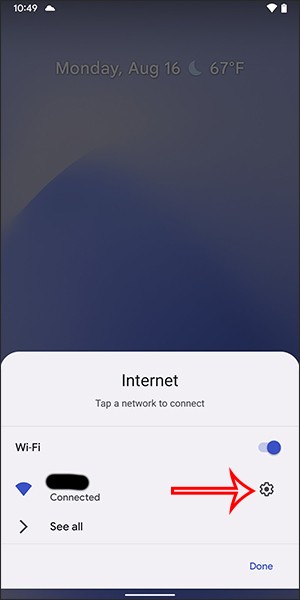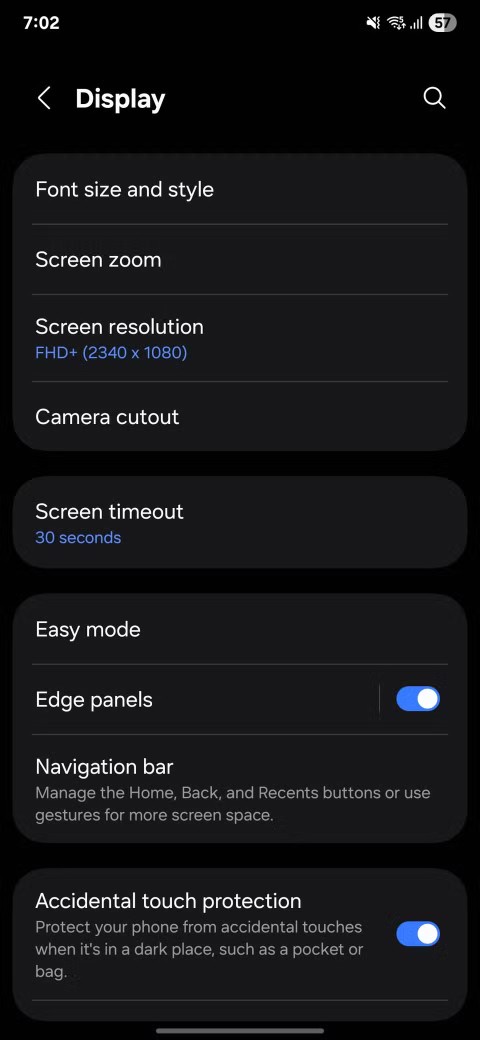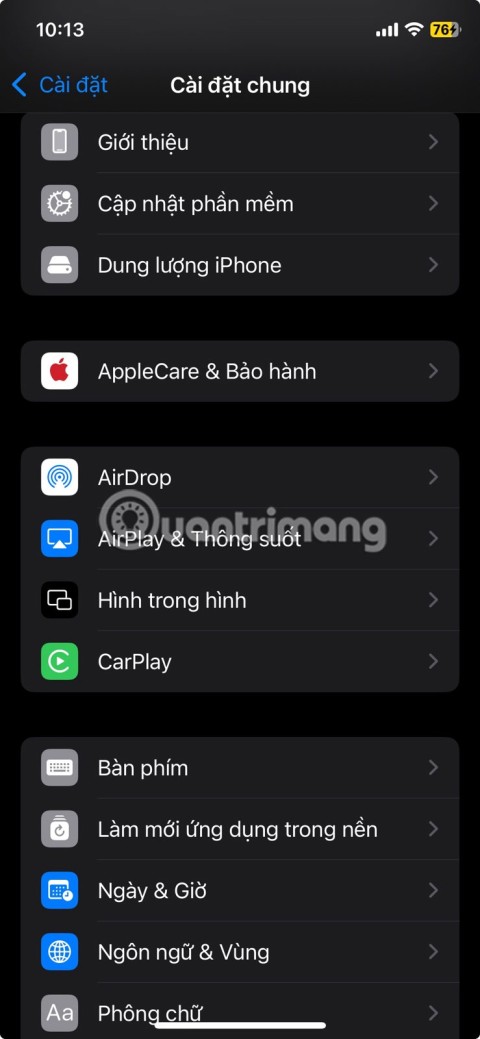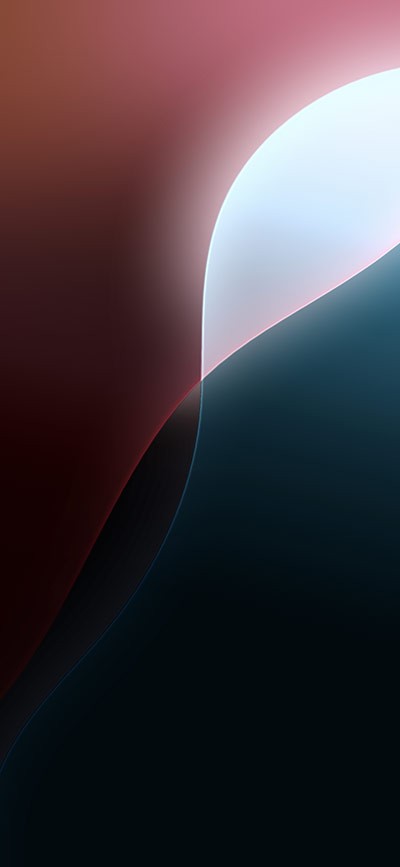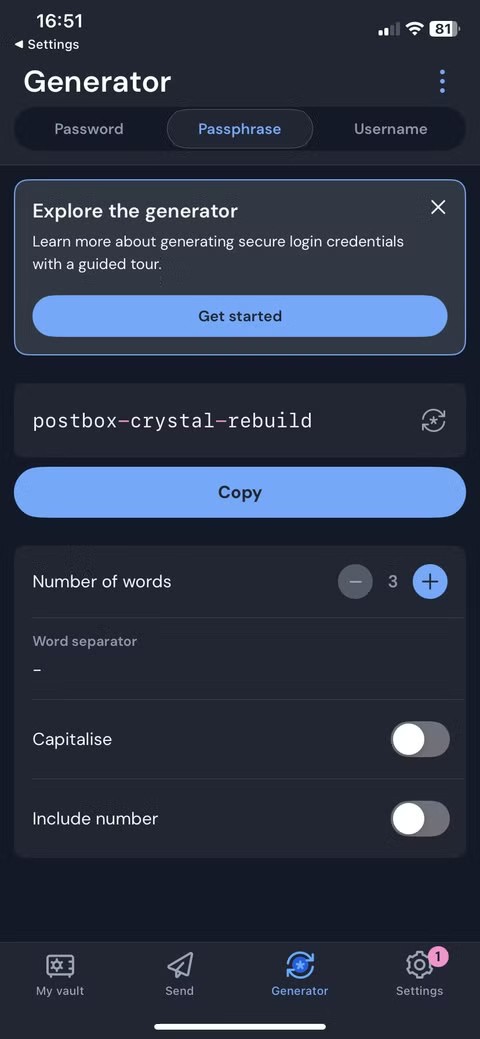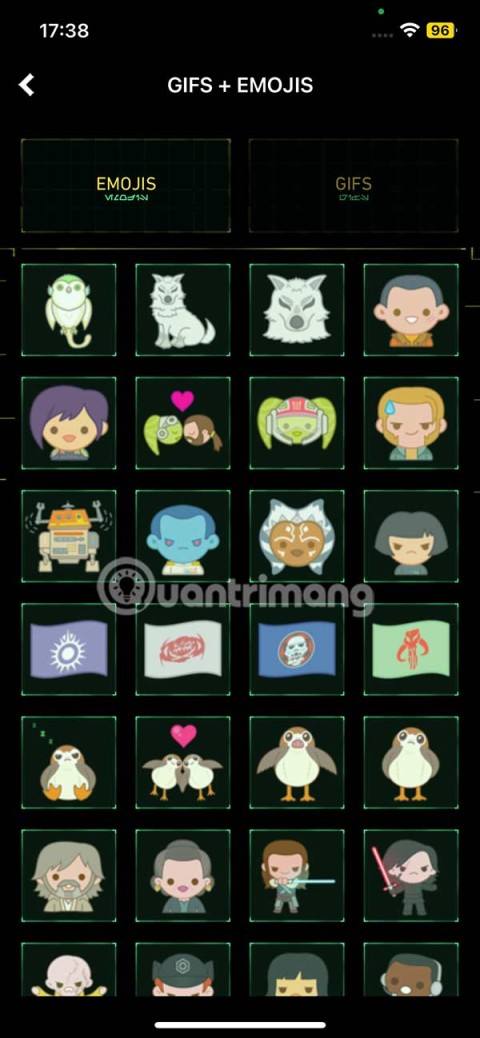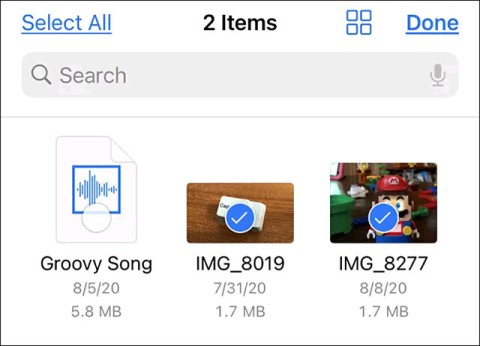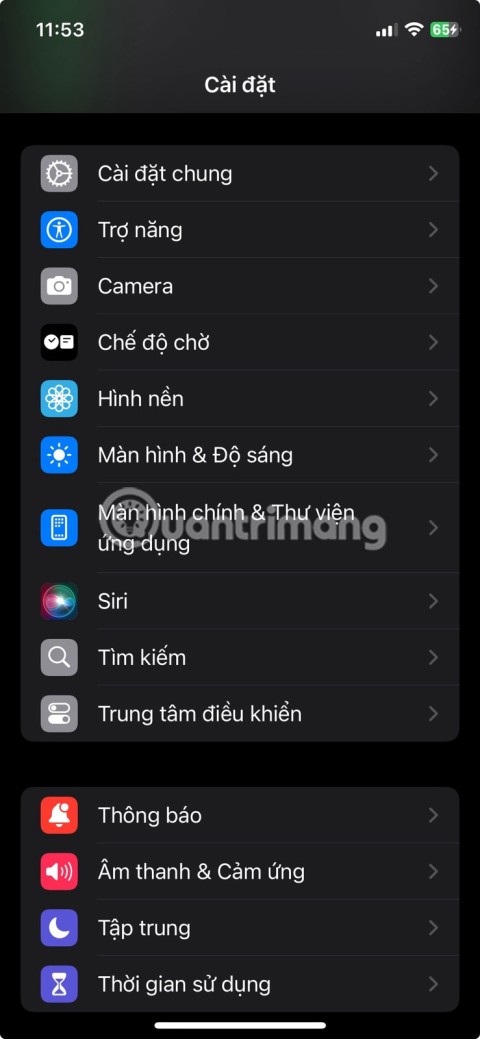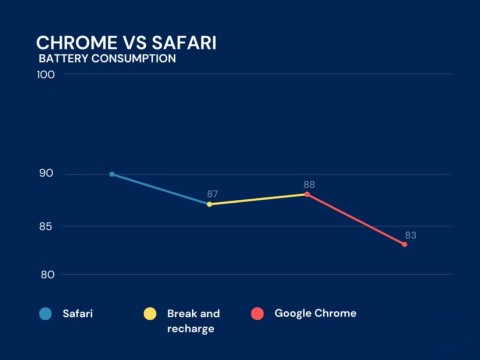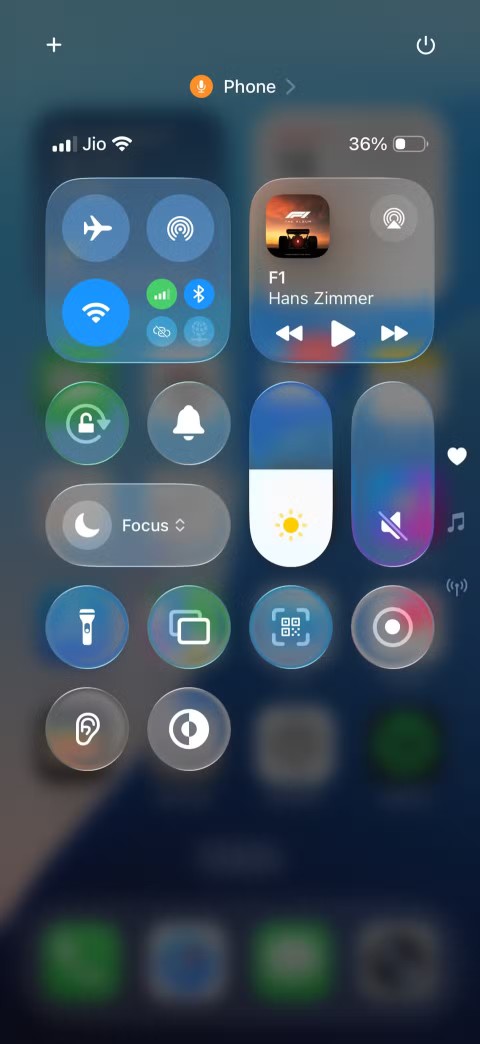في الماضي ، عند استخدام هاتف "بوم" ، في حالة الطوارئ ، كان من الممكن استخدام هاتفهم للاتصال بأقاربهم بسهولة. ولكن الآن بعد أن ازدهرت التكنولوجيا مع الهواتف الذكية ، غالبًا ما يقوم المستخدمون بتعيين كلمات المرور لقفل الشاشات.
يساعد على الحفاظ على بياناتك الشخصية آمنة ، ولكن يمكن أن تكون صعبة للغاية في بعض حالات الطوارئ. N إذا أغمي شخص التقى أسف ولكن له كلمة مرور الهاتف، فلن يعرف كيفية التواصل مع أحبائهم. لذلك من الأفضل للجميع إنشاء جهات اتصال للطوارئ لهاتفك باستخدام ميزة SOS على iPhone لمنع أي أحداث غير متوقعة.
ولكن ربما لا يعرف الجميع كيفية إجراء مكالمة طوارئ. لهذا السبب سوف يرشدك Download.com.vn اليوم بالتفصيل كيفية إجراء مكالمة طوارئ على جميع منصات الهاتف الثلاثة الأكثر شيوعًا اليوم ، Android و iOS و Windows Phone. يرجى المتابعة على طول:
كيفية إعداد مكالمة طوارئ على هاتف Android
الخطوة 1: يجب عليك أولاً إنشاء جهات اتصال للطوارئ من خلال الواجهة الرئيسية لهاتف Android ، انقر فوق رمز الهاتف . ثم ، انقر فوق علامة التبويب جهات الاتصال ، ثم تابع في علامة التبويب مجموعات . في قسم المجموعات المتكاملة ، انقر فوق ICE - جهات اتصال الطوارئ.



الخطوة 2: بعد ذلك ، انقر على أيقونة + بجوار شريط البحث لإنشاء جهات اتصال للطوارئ. لاحظ على الفور إضافة جهات اتصال الطوارئ ، هناك خياران لتختار:
- إنشاء جهات اتصال: إنشاء قوائم جهات اتصال جديدة للطوارئ.
- حدد جهات الاتصال: حدد المتاحة في دفتر الهاتف.
إذا قمت بالنقر فوق على تحديد جهات الاتصال، سوف تظهر القائمة هي جهات الاتصال الخاصة بك المتاحة للاختيار من بينها، ويمكن النقر على شريط البحث للبحث عن السريع، بعد العثور على الاسم الذي تريد إضافته، ثم وضع علامة في المربع بجانب اسمه.



الخطوة 3: إذا كنت تريد إضافة جهة اتصال جديدة ، فانقر فوق إنشاء جهة اتصال . ثم أدخل اسمك ورقم هاتفك وخيار نغمة الرنين ثم اضغط على حفظ.


الخطوة 4: إذا كنت ترغب في حذف أي جهة اتصال في قائمة جهات الاتصال في حالات الطوارئ فقط اضغط مع الاستمرار على اسم الشخص ، حدد إزالة من قائمة ICE.


الخطوة 5: بعد إنشاء جهات اتصال الطوارئ ، عد إلى شاشة القفل ، وانقر فوق خط مكالمة الطوارئ في الزاوية اليسرى السفلية من الشاشة. ثم ، استمر في النقر فوق رمز جهات الاتصال في الزاوية اليسرى السفلية من الشاشة ، ثم انقر فوق اسم الشخص للاتصال به لإجراء مكالمة طوارئ لهذا الرقم.



بالإضافة إلى ذلك ، بالنسبة لبعض الهواتف التي لا تدعم ميزة ICE ، يمكنك القيام بما يلي: انتقل إلى الإعدادات ، قم بالتبديل إلى علامة التبويب عرض ، حدد قفل الشاشة . ثم ، انقر فوق معلومات المالك ، في السطر الموجود دائمًا على شاشة القفل ، أدخل رقم هاتف أقرب صديق لك.



سيتم عرض هذه المعلومات على شاشة القفل. إذا كانت هناك حالة طوارئ ، فسيكون من السهل على الآخرين معرفة رقم هاتف قريبك لسهولة الاتصال.

كيفية إعداد مكالمة طوارئ على iPhone
لإجراء مكالمة طوارئ على iPhone ، يجب عليك الإعداد من خلال ميزة المعرّف الطبي ، الهاتف المدمج من الإصدار 8 من iOS والإصدارات الأحدث. ومع ذلك ، نادرًا ما يتم ملاحظة هذه الميزة ، ولكنها مفيدة جدًا في حالة الطوارئ ، سيعرف شخص ما يحمل هاتفك الحالة الصحية ، بالإضافة إلى إجراء مكالمة طوارئ للشخص الذي يحتاج إلى الاتصال على الفور. من شاشة القفل دون معرفة كلمة المرور. كيفية الإعداد على النحو التالي:
الخطوة 1: من شاشة iPhone الرئيسية ، انقر فوق تطبيق Health. ثم انقر فوق التالي في الصحة (الصحة) ، في أسفل اليمين من التطبيق لديك ID الصحة (ID الطبية) ، ثم انقر فوق التالي ل خلق ID الطبية (خلق ID الطبية).



الخطوة 2: هنا تملأ بعض المعلومات الشخصية على النحو التالي:
- صورة (إضافة صورة): لإضافة صورة رمزية ، مأخوذة من الألبوم أو مأخوذة من الكاميرا.
- الاسم: أدخل اسمك.
- إضافة تاريخ الميلاد: أضف تاريخ ميلادك .
ثم قم بالتمرير لأسفل وانقر فوق إضافة جهة اتصال للطوارئ. ابحث عن الاسم الأقرب إليك واختره أو اكتب في مربع البحث للبحث بسرعة.



الخطوة 3: املأ العلاقات مثل: الأم ، الأب ، الوالد ، الأخ ، ثم انقر فوق تم (تم) لإنهاء إضافة رقم الطوارئ.



الخطوة 4: عندما يمسك شخص ما هاتفك في حالة الطوارئ ، سترى عبارة الطوارئ (الطوارئ) في الزاوية اليسرى السفلية من الشاشة. اضغط عليها والاستمرار بالضغط الصحة ID ( ID الطبية) ، ثم اضغط على رقم الهاتف الذي يمكن أن يسمى على وجه السرعة لأحبائك.



ملاحظة : تختلف كيفية تنشيط وضع SOS عن iPhone 8 وما بعده.
- على iPhone 7 / 7Plus والإصدارات الأقدم: اضغط على زر الطاقة وتحريره باستمرار 5 مرات ، ثم تنبثق لوحة إشعارات SOS على الفور.
- في iPhone 8 والإصدارات الأحدث: اضغط مع الاستمرار على مجموعة مفاتيح التشغيل + أي مفتاح لمستوى الصوت ، واستمر في الضغط حتى يظهر مؤشر SOS.
كيفية إجراء مكالمة طوارئ على هاتف Windows
على هواتف Windows Phone ، لا توجد وظيفة مكالمات طوارئ مدمجة يجب عليك استخدامها لتطبيقات الطرف الثالث. على وجه التحديد ، سيقدم Download.com.vn القراء إلى تطبيق Lock Screen Text .
يساعدك هذا التطبيق على تدوين الملاحظات على شاشة القفل بسهولة. ونتيجة لذلك ، يمكنك بسهولة إضافة رقم طوارئ إلى هذه الملاحظة بحيث في حالة الطوارئ في حالة الطوارئ ، سيعرف الآخرون بسهولة رقم هاتف قريبك للاتصال به. كيفية استخدام تطبيق Lock Screen Text على النحو التالي:
الخطوة 1: بعد تنزيل نص قفل الشاشة وتثبيته على هاتفك ، في الواجهة الرئيسية للتطبيق ، اكتب النص الذي تريد عرضه على شاشة القفل في مربع النص تعيين . ثم ، انقر فوق رمز النقاط الأفقية 3 في الزاوية اليسرى السفلية من الشاشة ، حدد الإعدادات. في شاشة إعدادات شاشة القفل إعدادات شاشة القفل ، قم بالتمرير لأسفل إلى قسم الإعلام ، ثم انقر فوق بلا .



الخطوة 2: حدد تطبيق Lock Screen Text ، ثم عد إلى الواجهة الرئيسية للتطبيق ، وانقر فوق رمز علامة الاختيار لتحديث التغييرات. أخيرًا ، بالعودة إلى شاشة القفل ، سترى سطر النص مضبوطًا في الجزء السفلي من شاشة القفل.



بسيطة جدا ، أليس كذلك؟ مع عدد قليل من الصنابير يساعدك كثيرًا في حالات الطوارئ.
أتمنى لكم التنفيذ الناجح!